آموزش کنترل خانواده در اندروید و محدود کردن دسترسی برنامهها

علاقه و استقبال کودکان از تکنولوژیهای روز افزایش چشمگیری داشته و حتی یک کودک نو پا با تسلط کامل و شاید بهتر از خانواده خود از یک موبایل یا تبلت اندرویدی استفاده میکند. اما اینها مشکلاتی را نیز به همراه دارند که میتوان به خرید بیاجازه از فروشگاههای نرم افزاری و یا دسترسی به محتوایی که مناسب سن آنها نیست اشاره کرد. برای آموزش تنظیم کنترل خانواده در اندروید و محدود کردن دسترسی به برنامهها با موبایل کمک همراه باشید.
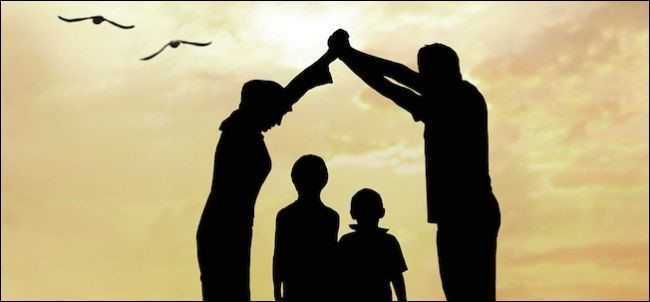
بیشتر بخوانید: تعمیر موبایل
یکی از تغییراتی که اندروید 4.2 (Jelly Bean) به همراه داشت اضافه شدن امکان تنظیم حسابهای کاربری محدود شده به تبلتها (نه اسمارتفونها) بود. تبلتهای مجهز به نسخه 4.2 یا بالاتر اندروید این امکان را دارند که به دستگاهی برای استفاده تمام خانواده تبدیل شوند و هر فرد با حساب کاربردی خودش از آن تبلت اندرویدی استفاده کند. همچنین میتوانید برای حساب کاربری فرزندتان دسترسی به بعضی برنامهها را محدود، و محیط امنی را برای او فراهم کنید. اما با معرفی اندروید 5 (Lollipop) این قابلیت به تلفنهای اندرویدی نیز اضافه شد البته با این تفاوت که روی موبایل نمیتوان دسترسی به برنامهها را محدود کرد. در این مطلب به شما نحوه تنظیم کنترل خانواده در اندروید 5.0 به بالا و محدود کردن دسترسی به برنامهها را آموزش خواهیم داد.
در موبایلها کمی با آنچه در تبلتها میبینیم متفاوت است، اما موبایلها الان حداقل امکان تعریف حساب کاربری در تنظیمات را دارند.
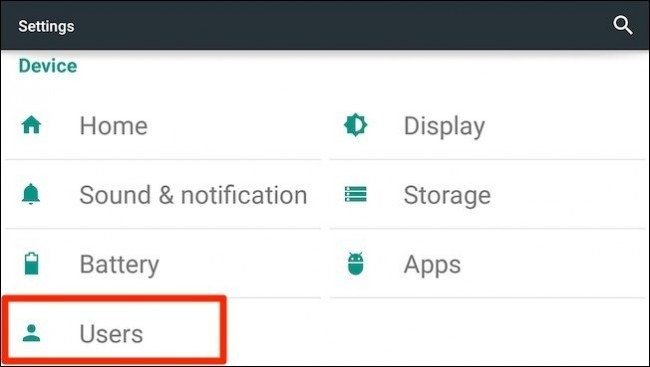
هنگامی که وارد بخش کاربران در تنظیمات (Settings > Users) شوید، تنها حساب خود، و یک حساب مهمان دیده میشود.
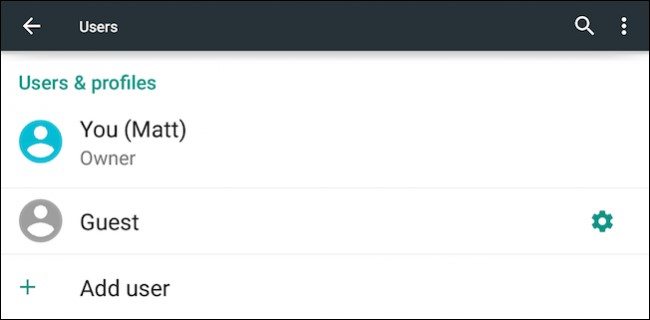
حساب مهمان (Guest) برای دادن موبایل خود به یک کودک بدون نیاز به تنظیم چیز خاصی بسیار مناسب است. اما اگر میخواهید موبایل خود را به شخصی برای تماس گرفتن بدهید، از تنظیمات حساب مهمان (علامت چرخدنده) گزینه Allow phone calls را فعال کنید تا آن شخص با وجود عدم دسترسی به لیست مخاطبین شما، امکان تماس گرفتن داشته باشد.
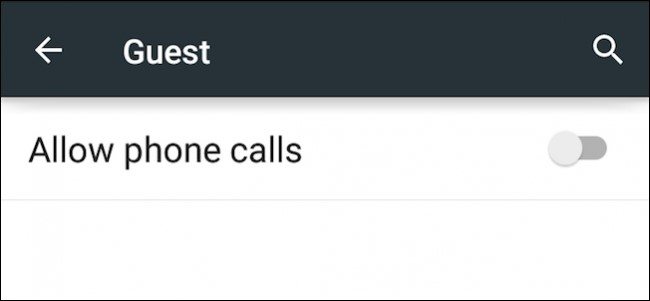
برای ساخت و تنظیم یک کاربر جدید Add user را انتخاب کنید.
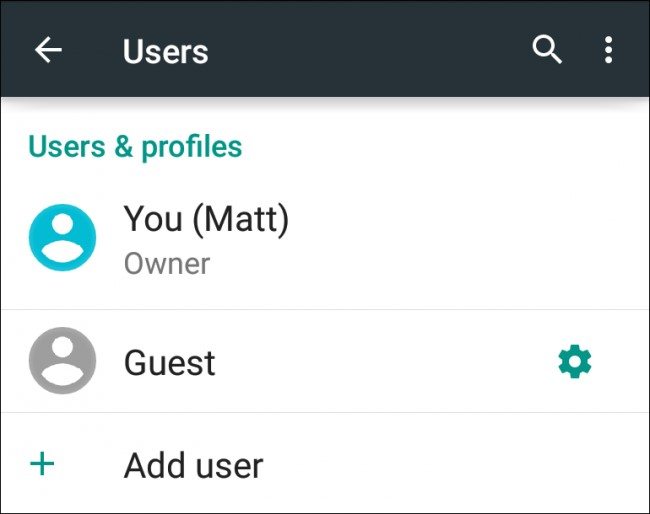
سیستم ساخت حساب کاربری جدید به گونهای طراحی شده که با حضور شخصی که میخواهید برای او حساب جدید بسازید انجام شود تا آن شخص اطلاعات خود را هنگام ساخت حساب وارد کند. اگر میخواهید اکنون حساب کاربری را بسازید SET UP Now و در غیر این صورت NOT NOW را انتخاب کنید.
بیشتر بخوانید: نمایندگی گوشی سامسونگ تهران
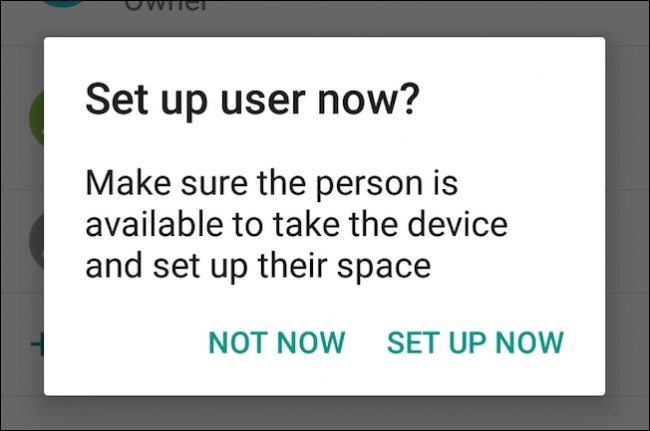
اندروید سیستم تغییر کاربر سریعی دارد و حتی هنگامی که در حال استفاده از اکانت خودتان هستید، با تغییر کاربر، برنامههای در حال اجرای شما بسته نخواهند شد.
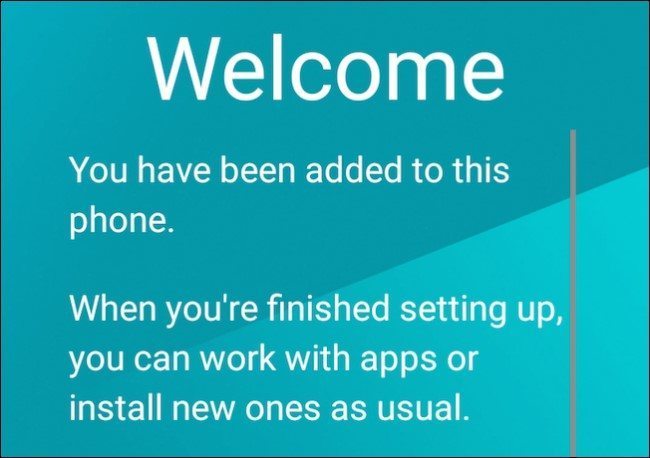
هنگام ساخت کاربر جدید در اندروید، دستگاه از شما اطلاعاتی مانند نام و اکانت گوگل شخص مورد نظر را درخواست میکند.
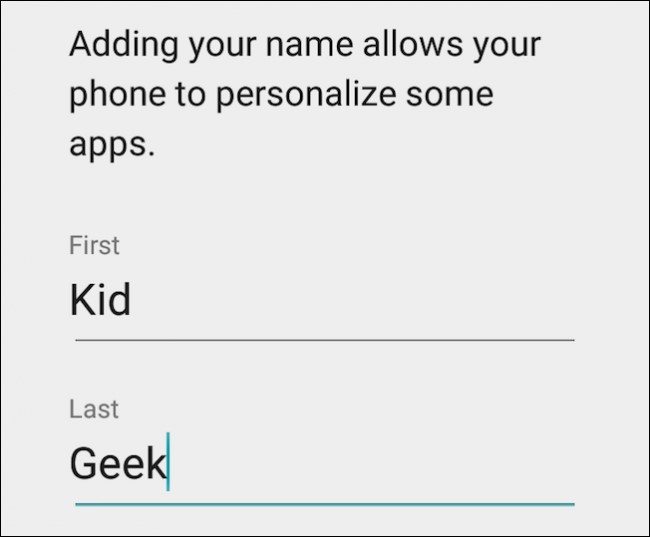
پس از اتمام ساخت کاربر جدید، وارد محیط جدید که مربوط به آن کاربر است خواهید شد. همانند حساب مهمان که بالاتر گفتیم از تنظیمات میتوانید اجازه تماس گرفتن و SMS دادن را به آن حساب ندهید.
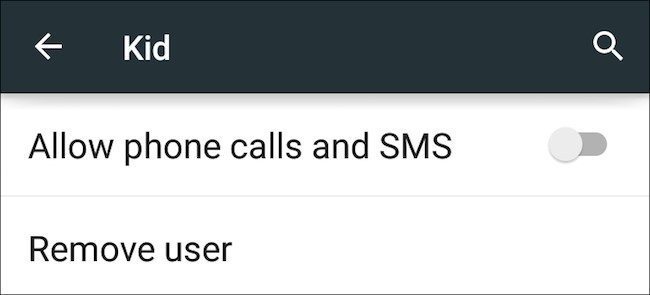
متاسفانه در این حساب نمیتوان برای اضافه کردن اکانت گوگل و دسترسی به فروشگاه پلی استور محدودیت ایجاد کرد، اما همیشه میتوانید از حساب کاربری خودتان حساب دیگر افراد را حذف کنید. برای جابجایی میان حسابها علاوه بر راه عادی که از تنظیمات (Settings > Users) است، میتوانید از محیط نوتیفیکیشن آیکون دایره ای شکل در گوشه بالایی تصویر را لمس و حساب مورد نظر را انتخاب کنید.

شما هم باید متوجه شده باشید که اضافه کردن و مدیریت حسابهای کاربری در اندروید 5.0 بسیار آسان است، اما متاسفانه همانطور که مشاهده کردید در موبایلها چندان محدودیت خاصی را نمیتوان اعمال کرد. خوشبختانه در تبلتها وضعیت متفاوت است و میتوان محدودیتهای بیشتری اعمال کرد.
بیشتر بخوانید: تعمیر ال سی دی موبایل
حسابهای کاربری محدود در تبلتهای اندروید
حسابهای کاربری محدود در تبلتهای مجهز به اندروید 5.0 به بالا امکانات بیشتری نسبت به موبایلها دارند. برای ساخت یک حساب کاربری جدید در تنظیمات و بخش Users گزینه Add user or profile را لمس کنید.
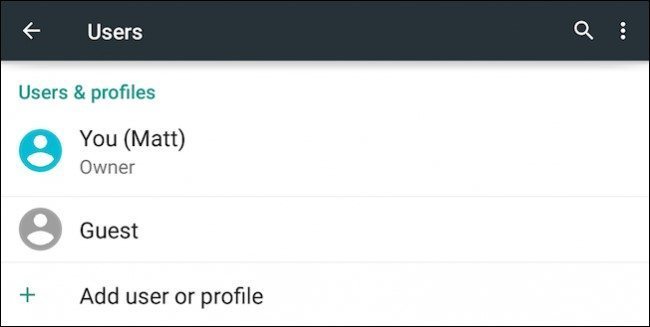
همانطور که در تصویر زیر میبینید، برخلاف موبایل، تبلت امکان ساخت حسابی به نام Restricted profile یا همان پروفایل محدود شده را به ما میدهد که میتوانیم دسترسی آن به محتوا و برنامههای موجود روی حساب خودمان را محدود کنیم. در واقع شما مدیریت میکنید که دیگر اعضا به چه بخشهایی دسترسی داشته باشند.
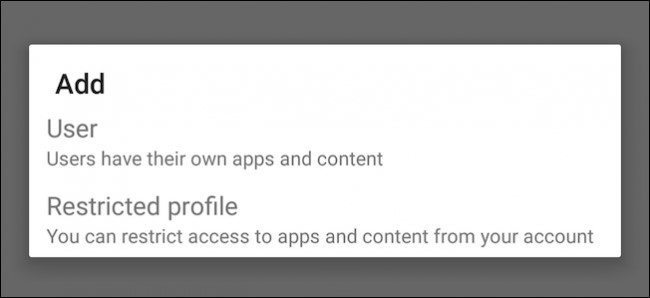
با انتخاب Restricted profile لیست برنامههای موجود روی تبلت را مشاهده خواهید کرد. در حالت پیشفرض دسترسی به تمامی این برنامهها مسدود شده و شما میتوانید با فعال کردن گزینه مقابل هریک از آنها اجازه دسترسی بدهید. با لمس آیکون سطل آشغال در گوشه بالا سمت راست نیز میتوانید این حساب کاربری را حذف کنید.
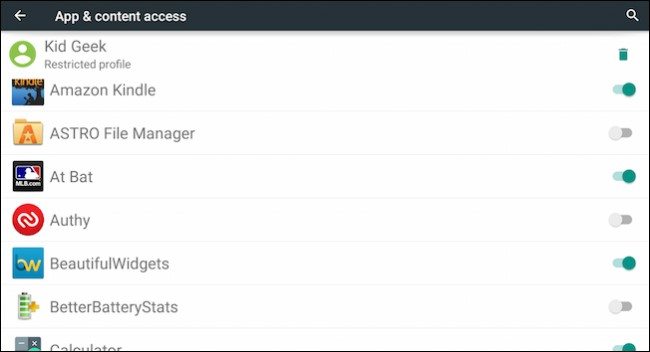
حال میتوانید با لمس حساب کاربری مورد نظر در Settings > Users یا در صفحه قفل وارد آن شوید.
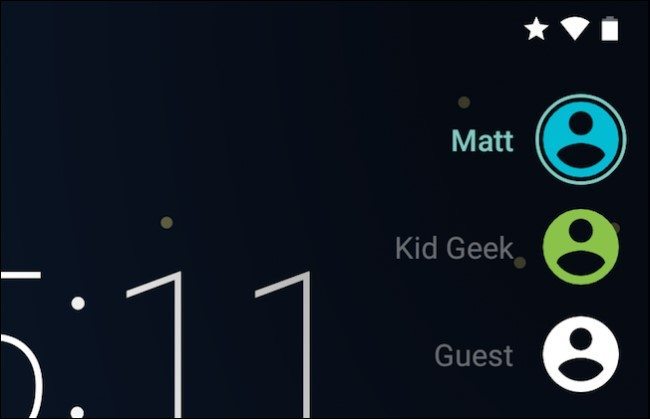
پس از ورود به حساب کاربری محدودی که ساختید در لیست برنامهها فقط میتوان برنامههای اجازه داده شده را مشاهده کرد. فروشگاه پلی استور نیز با وجود این که در لیست قرار دارد اما کار نمیکند.
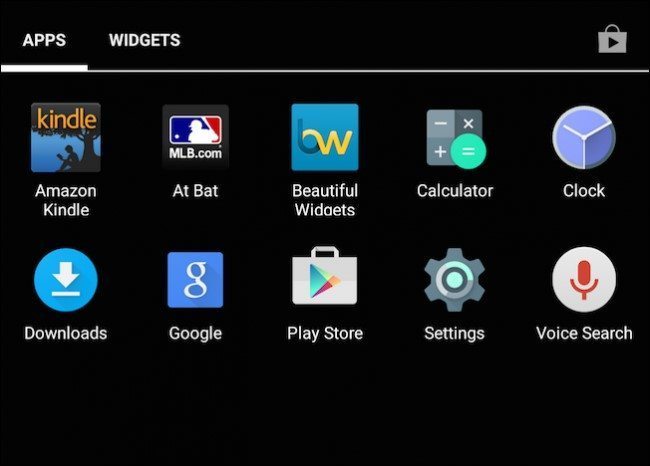
اما اگر نگران دسترسی کاربران به تنظیمات تبلت اندرویدی خود هستید باید بگوییم که در آن جا هم به موارد مهم دسترسی ندارند. برای مثال در بخش Users که مربوط به حسابهای کاربری است تنها میتوانند بین حسابها جابجا شوند و اگر برای حساب خودتان رمز عبور تنظیم کرده باشید نمیتوانند وارد حساب شما هم بشوند. همچنین آنها نمیتوانند روی تبلت اندرویدی شما برنامهای نصب کنند.
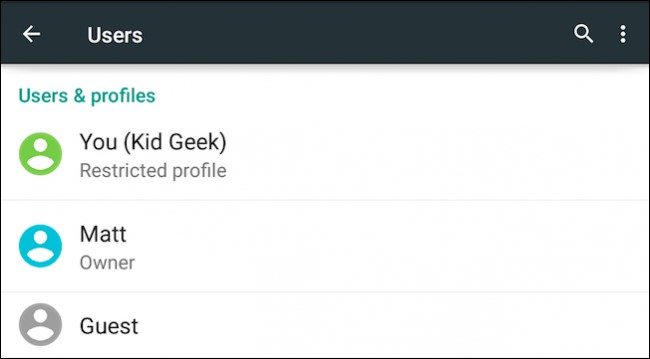
بیشتر بخوانید: تعمیر گوشی گلس شکسته
به همین سادگی موفق شدید تبلت اندروید خود را برای در اختیار کودکان قرار دادن تنظیم کنید. از این پس با خیال راحت میتوانید تبلت خود را در اختیار کودکان یا مهمانها قرار دهید و نگران دسترسیهای آنها نباشید.
بیشتر بخوانید:
قطعات گوشی سامسونگ اس 20 اولترا


















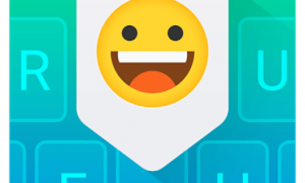

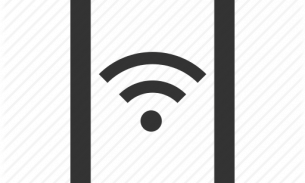
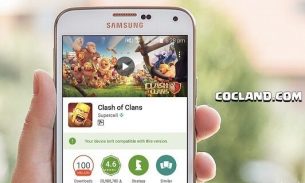
سلام
مرسی از آموزش ها یک خواهش دارم اینکه آموزش های متنی رو ویدیو یا پی دی اف قرار بدین رویسایتتون یا کانال تلکرام تون مرسی